Skelbimas
 „Windows 7“ ugniasienė yra programinė įranga, kontroliuojanti jūsų tinklo srautą. Numatytasis elgesys yra leisti išvykstamąjį srautą ir uždrausti atvykstamąjį srautą. Tačiau dauguma programų, kurias reikia pakeisti pagal numatytuosius nustatymus, gali pridėti pasirinktines taisykles prie „Windows 7“ ugniasienės, reikalaudamos tik minimalaus vartotojo įvesties. Tai daro „Windows 7“ ugniasienę labai patogiu įrankiu, nes jai nustatyti ir naudoti nereikia daug dėmesio ar žinių.
„Windows 7“ ugniasienė yra programinė įranga, kontroliuojanti jūsų tinklo srautą. Numatytasis elgesys yra leisti išvykstamąjį srautą ir uždrausti atvykstamąjį srautą. Tačiau dauguma programų, kurias reikia pakeisti pagal numatytuosius nustatymus, gali pridėti pasirinktines taisykles prie „Windows 7“ ugniasienės, reikalaudamos tik minimalaus vartotojo įvesties. Tai daro „Windows 7“ ugniasienę labai patogiu įrankiu, nes jai nustatyti ir naudoti nereikia daug dėmesio ar žinių.
Tačiau yra keletas dalykų, kuriuos turėtumėte žinoti, kai naudojate „Windows 7“ ugniasienę. Šiame straipsnyje apžvelgsime keletą svarbių punktų, tačiau jis supažindins jus su pagrindinėmis „Windows 7“ ugniasienės ypatybėmis ir sužinosite, kaip lengvai pritaikyti jos elgseną.
1. Tinklo vietos pasirinkimas nustato ugniasienės parametrus
Kai prisijungiate prie naujo tinklo, „Windows“ paklaus, ar tai namų, darbo ar viešasis tinklas. Pasirinkimas daro įtaką ne tik tinklo nustatymams, bet ir tam, kaip „Windows 7“ ugniasienė elgiasi su tinklo srautu.
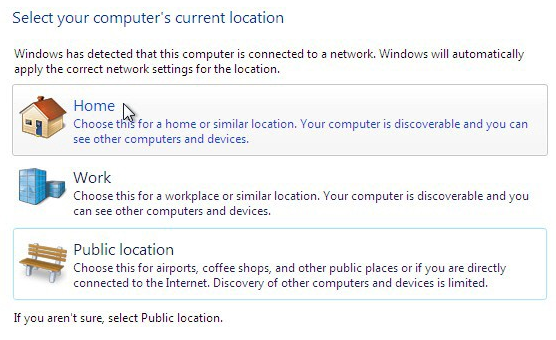
Kai tinklą priskiriate tam tikram profiliui, t. Y. Namams, darbui ar viešajam tinklui, šiam tinklo ryšiui taikomos to profilio ugniasienės taisyklės. Galite tinkinti kiekvieno profilio parametrus, t. Y. Tinklo tipą, ir taip sukurti kelis aktyvius ugniasienės profilius.
Jei nesate tikri, kuriam profiliui priskyrėte savo tinklą, galite pereiti į „Windows“ ugniasienės valdymo skydo programą per> Pradėti > Kontrolės skydelis > Sistema ir apsauga > „Windows“ ugniasienė arba tiesiog ieškokite> „Windows“ ugniasienė laukelyje> Pradėti paieškos laukelis. Čia rasite, prie kurio tinklo esate prisijungę ir kurie jam taikomi nustatymai. Jei jūsų kompiuteris yra prijungtas prie domeno, taip pat galite pamatyti profilį, pavadintą> Domenų tinklai.
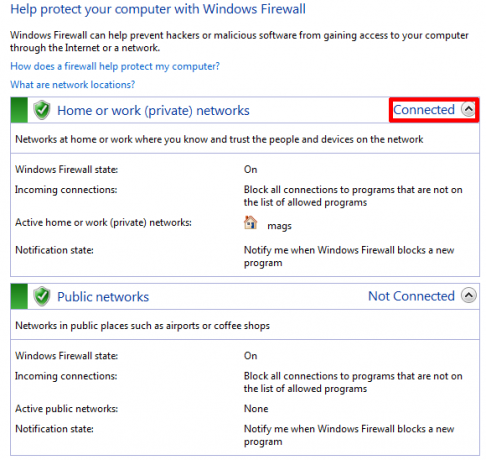
Turėtumėte žinoti, kad ugniasienės nustatymuose nėra skirtumo tarp namų ar darbo tinklo. Abu yra laikomi privačiais ir todėl yra mesti į tą patį puodą. Tačiau jei darbe naudojate „WiFi“ ryšį, galite apsvarstyti jo paskyrimą viešuoju tinklu ir tokiu būdu priskirti jį griežtesniam tinklo profiliui.
2. Galite leisti arba neleisti programoms bendrauti per „Windows“ užkardą, remiantis tinklo grupe
Kaip minėta aukščiau, ugniasienė kontroliuoja tinklo srautą ir gali neleisti programoms bendrauti per jūsų ryšį. Pagal numatytuosius nustatymus „Windows 7“ ugniasienė blokuoja gaunamus ryšius ir leidžia išeinančius ryšius. Tačiau jūs galite tinkinti šį elgesį.
Paprastas būdas tai padaryti yra pereiti į> Pradėti ir įveskite> leisti programą paieškos laukelyje. Spustelėkite pirmąją nuorodą, kuri sako> Leisti programai per „Windows“ ugniasienę. Bus atidarytas> sąrašas Leidžiamos programos, kuris iš tikrųjų yra leidžiamų sąrašas ir tačiau neigė programas.
Tai yra abiejų sąrašas, nes galite nustatyti varnelę, leidžiančią ar neleisti programoms bendrauti per „Windows“ ugniasienę, arba galite spustelėti> Leisti kitą programą ... mygtuką, norėdami pridėti programą, kurios dar nėra sąraše. Norėdami atlikti pakeitimus, pirmiausia turėsite spustelėti mygtuką> Pakeisti nustatymus mygtuką.
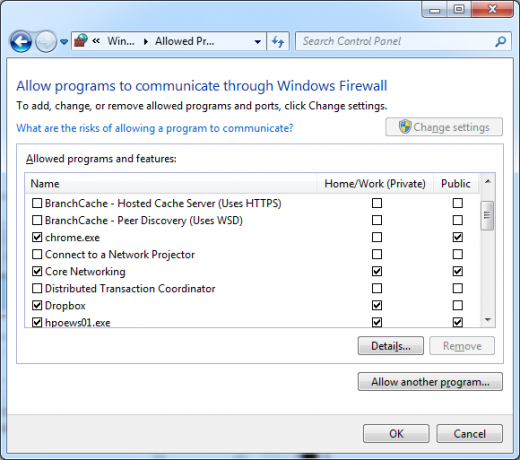
Kaip matote aukščiau esančioje ekrano kopijoje, galite pasirinkti kitokį elgesį, atsižvelgiant į tinklo, prie kurio esate prisijungę, tipą. Pvz., „Dropbox“ įtraukė save į sąrašą ir yra nustatytas bendrauti tik prisijungus prie privataus ar namų tinklo, o srautas per viešąjį tinklą yra išjungtas. Štai kodėl svarbu pasirinkti tinklo tipą, kaip aprašyta pirmame punkte.
3. Leidimas programoms pridėti pasirinktines taisykles prie ugniasienės
Kaip matyti iš aukščiau pateikto „Dropbox“ pavyzdžio, kai kurios programos įtraukia save į leidžiamų ar atmestų programų sąrašą. Paprastai tam reikia vartotojo įvesties, nes tai keičia numatytąją „Windows 7“ ugniasienės elgseną, pavyzdžiui, leidžiant atitinkamos programos srautą. Įdiegdami naują programą ir paprašę patvirtinti išimtį, prieš spustelėdami>, atidžiai perskaitykite šią užklausą Suteikti prieigą, nes potencialiai atidarote kenksmingos programinės įrangos vartus.
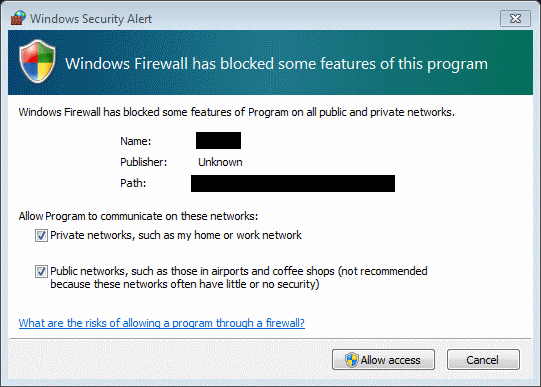
Pranešimų būseną taip pat galite patikrinti naudodami „Windows“ ugniasienės valdymo skydo programą. Spustelėkite> Pakeiskite pranešimų nustatymus kairiojoje šoninėje juostoje ir įsitikinkite, kad įjungta „Windows“ ugniasienė. Jei norite būti informuotas apie pakeitimus, pažymėkite> Praneškite man, kai „Windows“ ugniasienė blokuoja naują programą.
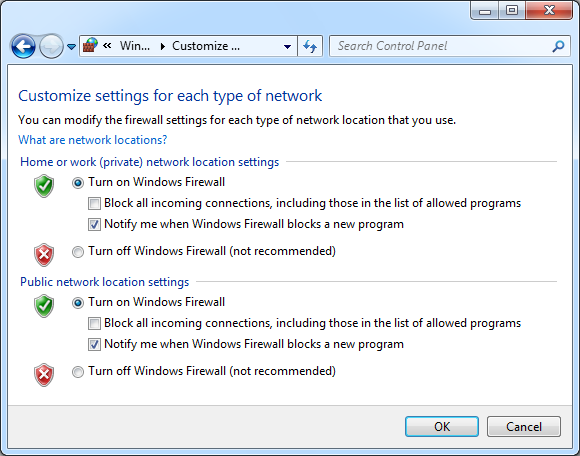
Jei kada nors pastebėsite, kad kyla problemų dėl atvykstamojo srauto, nes programa nepridėjo savęs prie leidžiamų programų sąrašo, nepadarykite klaidos atidarę visą prievadą. Daug saugiau šią programą tiesiog įtraukti į leidžiamų programų sąrašą rankiniu būdu, nei atidaryti prievadą.
Santrauka
„Windows 7“ ugniasienė labai veikia „nustatyk ir pamiršk“ pagrindu. Ryšio tipas lengvai pritaikomas atsižvelgiant į atskiras programas ir tinklo profilį. Tačiau paprastam vartotojui rankiniu būdu pridedančių pasirinktinių taisyklių per išplėstinių nustatymų rodinį gali būti bauginanti užduotis. Štai kur aš rekomenduoju pasidomėti „Windows 7“ ugniasienės valdymas, programa, kurią turime anksčiau peržiūrėta Geriau tvarkykite „Windows“ ugniasienę naudodami „Windows 7“ ugniasienės valdymą Skaityti daugiau svetainėje „MakeUseOf“.
Ar naudojate numatytąją „Windows“ ugniasienę, ar jums labiau patinka trečiųjų šalių programos? Ar kada svarstėte nustatyti maršrutizatoriaus užkardą ar tarpinį kompiuterį, kuris veikia kaip jūsų privataus tinklo užkarda? Ar ugniasienės yra pervertintos?
Vaizdo kreditai: berniukas
Tina apie vartotojų technologijas rašo daugiau nei dešimtmetį. Ji turi gamtos mokslų daktaro laipsnį, diplomą iš Vokietijos ir magistro laipsnį iš Švedijos. Jos analitinė padėtis padėjo jai tobulėti kaip „MakeUseOf“ technologijų žurnalistei, kur ji dabar vadovauja raktinių žodžių tyrimams ir operacijoms.


